如何在Outlook中搜索附件名称或内容中的单词?
Outlook可以存储大量的电子邮件和附件,这使得定位特定文件变得困难。幸运的是,有一些有效的方法可以在附件名称甚至附件内容中搜索关键词。下面,我们将探讨两种方法:使用Outlook的内置搜索功能,以及利用Kutools for Outlook的附件管理器进行更高级、更灵活的搜索。
使用内置搜索功能在附件名称或内容中搜索单词
Outlook允许您在附件名称中搜索关键词,有时甚至可以在附件内容中搜索。
步骤1. 转到要执行搜索的文件夹(例如,收件箱或已发送邮件)。点击Outlook窗口顶部的搜索栏。
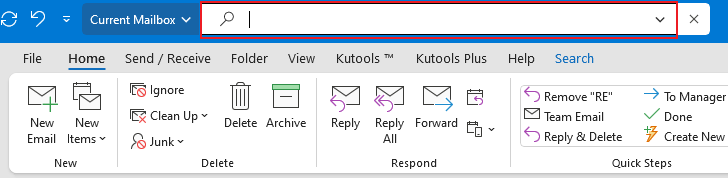
步骤2. 要在附件名称中搜索,请输入以下内容:attachment:关键字。
将“关键字”替换为您要搜索的词。例如,attachment:outlook 将显示所有附件文件名或内容中包含“outlook”的电子邮件。

步骤3. 按下Enter键,所有名称或内容中包含“outlook”的附件都会被列出。
使用附件管理仅在附件名称中搜索单词
如果您希望专门在附件文件名中进行搜索,Kutools for Outlook的附件管理器是一个非常出色的工具。它提供了更多灵活的选项,允许您按名称、大小等条件搜索附件。
步骤1. 下载并安装Kutools for Outlook,打开Outlook,并点击 Kutools Plus选项卡 > 管理。
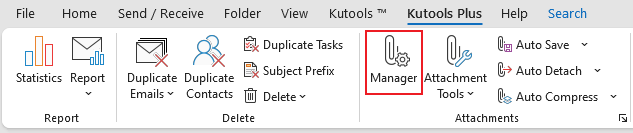
步骤2. 在弹出窗口中,选择要搜索的文件夹,然后点击确定。
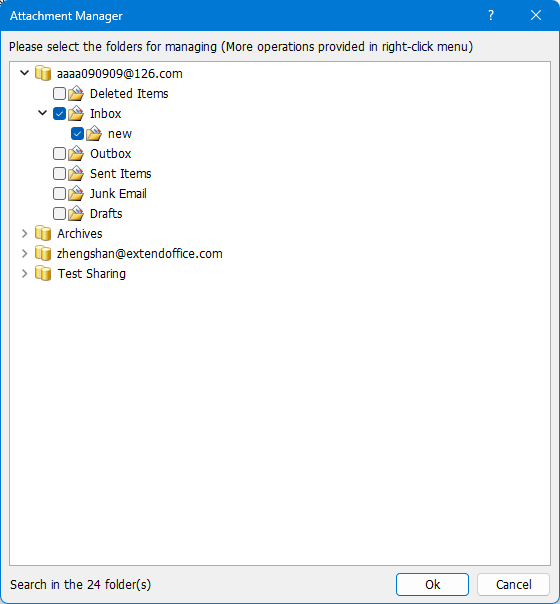
步骤3. 接着从搜索范围下拉列表中选择附件名称,在右侧的文本框中输入关键字,并按下Enter键。所有包含该关键字的附件名称都会被列出。
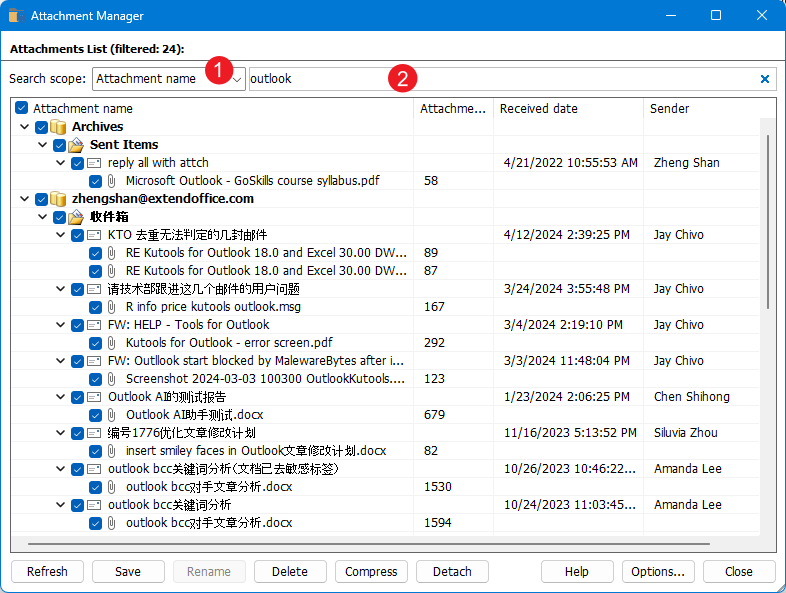
您可以批量保存、删除、压缩或拆离列表中的附件。
相关文章
最佳 Office 办公效率工具
最新消息:Kutools for Outlook 推出免费版!
体验全新 Kutools for Outlook,超过100 种强大功能!立即点击下载!
🤖 Kutools AI :采用先进的 AI 技术,轻松处理邮件,包括答复、总结、优化、扩展、翻译和撰写邮件。
📧 邮箱自动化:自动答复(支持 POP 和 IMAP) /计划发送邮件 /发送邮件时按规则自动抄送密送 / 自动转发(高级规则) / 自动添加问候语 / 自动将多收件人的邮件分割为单独邮件 ...
📨 邮件管理:撤回邮件 / 按主题及其他条件阻止欺诈邮件 / 删除重复邮件 / 高级搜索 / 整合文件夹 ...
📁 附件增强:批量保存 / 批量拆离 / 批量压缩 / 自动保存 / 自动拆离 / 自动压缩 ...
🌟 界面魔法:😊更多美观酷炫的表情 /重要邮件到达时提醒 / 最小化 Outlook 而非关闭 ...
👍 一键高效操作:带附件全部答复 / 防钓鱼邮件 / 🕘显示发件人时区 ...
👩🏼🤝👩🏻 联系人与日历:批量添加选中邮件中的联系人 / 分割联系人组为单独的组 / 移除生日提醒 ...
可根据您偏好选择 Kutools 使用语言——支持英语、西班牙语、德语、法语、中文及40 多种其他语言!
只需点击一下即可立即激活 Kutools for Outlook。无需等待,立即下载,提升工作效率!


🚀 一键下载——获取所有 Office 插件
强烈推荐:Kutools for Office(五合一)
一键下载五个安装包:Kutools for Excel、Outlook、Word、PowerPoint以及 Office Tab Pro。 立即点击下载!
- ✅ 一键便利操作:一次下载全部五个安装包。
- 🚀 随时满足 Office任务需求:需要哪个插件随时安装即可。
- 🧰 包含:Kutools for Excel / Kutools for Outlook / Kutools for Word / Office Tab Pro / Kutools for PowerPoint